テンプレート
このページでは、テンプレート設定の詳細について説明します。
テンプレート機能は、IDテンプレートを設定する為のGUIページを提供します。ユーザーは、固定項目の拡張としてのカスタマイズ項目をを追加設定することで、より多くのカスタマイズデータを保存できます。また、データ入力に検証が適用され、構造化データを簡単に管理できるようにします。
テンプレートの設定
画面上のグループタブをクリックすると、テンプレートの設定画面が表示されます。
テンプレート設定ページは、固定項目、タイプ、カスタマイズ項目の3つの部分に構成されています。
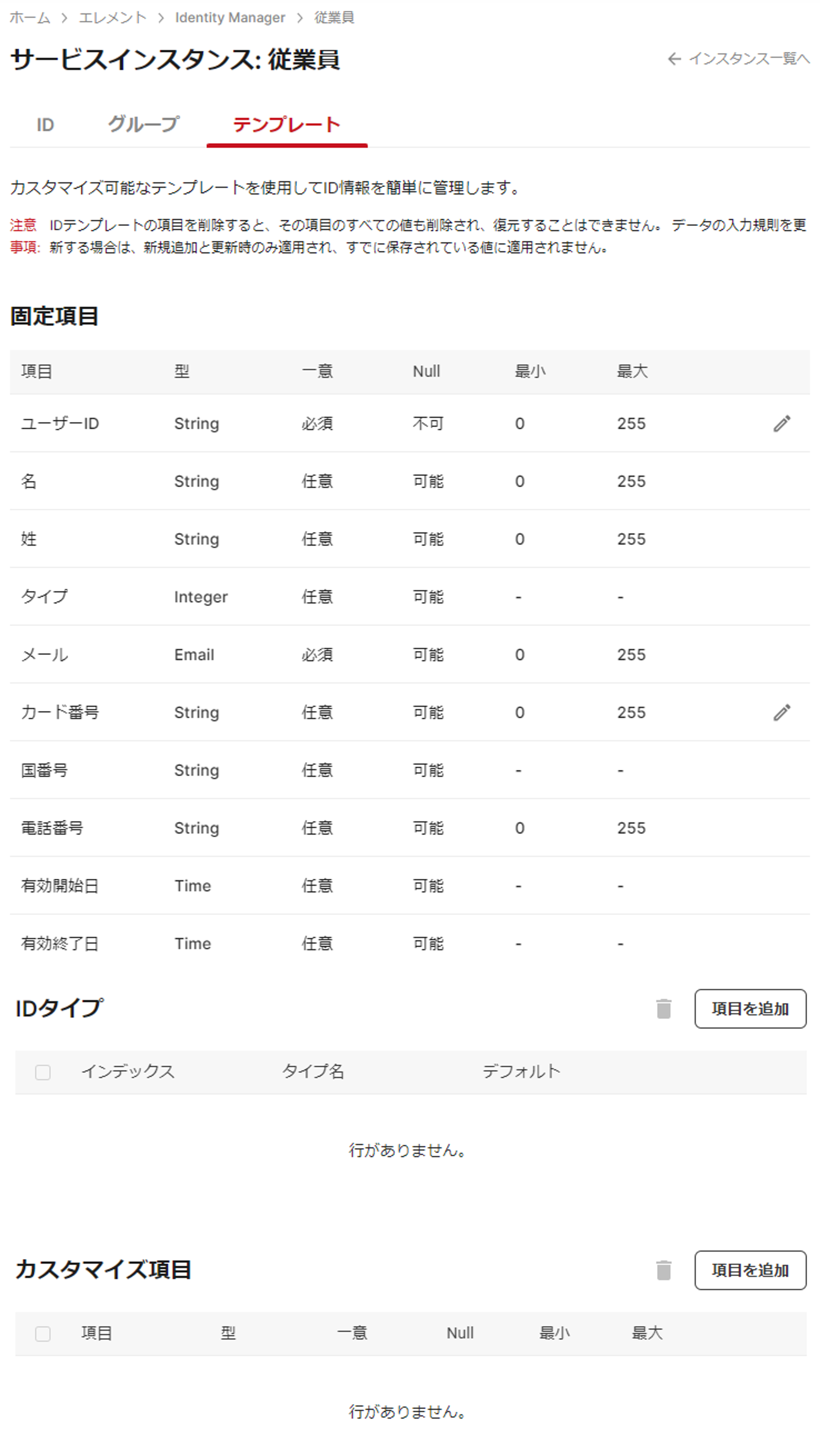
テンプレート画面
固定項目はデフォルトの順序でリストされ、変更できません。IDタイプはインデックス値の昇順で表示されます。最大 10 個のIDタイプを作成できます。カスタマイズ項目は、作成時間の昇順で表示されます。この画面では、最大20個のカスタマイズ項目を作成できます。このページでは検索機能はご利用いただけません。
各テンプレート項目には、次の属性があります。最小と最大のフィールドは、その項目の型に基づいて異なる目的で使用されることにご注意ください。これら2つのフィールドは、ブール値または時刻型の項目には適用されません。
名称 | 型 | 説明 | 既定値 | 最小長/最小値 | 最大長/最大値 |
|---|---|---|---|---|---|
項目 | String(文字列) | 項目の名前で、nullできません。 | 255 | 1(ヌル不可) | |
型 | String(文字列) | 項目の型
| String | ||
一意 | Boolean(ブール値) | この項目の値がすべての ID間で一意にする必要があるかどうか。 | 任意 | ||
Null | Boolean(ブール値) | この項目の値がnullにすることは可能かどうか。 | 可能 | ||
最小(型がStringの場合) | Integer(整数) | String(文字列)型項目の最小の長さ。 | 0 | 0 | 255 |
最小(型がIntegerかFloatの場合) | Integer(整数) | IntegerまたはFloat型項目の最小値。 | 0 | -2147483648 | 2147483647 |
最大(型がStringの場合) | Integer(整数) | String(文字列)型項目の最大の長さ。 | 255 | 0 | 255 |
最大(型がIntegerかFloatの場合) | Integer(整数) | IntegerまたはFloat型項目の最大値。 | 255 | -2147483648 | 2147483647 |
固定項目
固定項目は、サービス開始以来の標準項目として提供されています。これらの項目は、多言語をサポートするように設計されており、OpenAPIで一意の名称を持ちます。
現在、固定項目の中で設定できるのはユーザーIDとカード番号のみです。
固定項目を更新
項目を編集するには、項目の横にあるペンマークをクリックしてください。
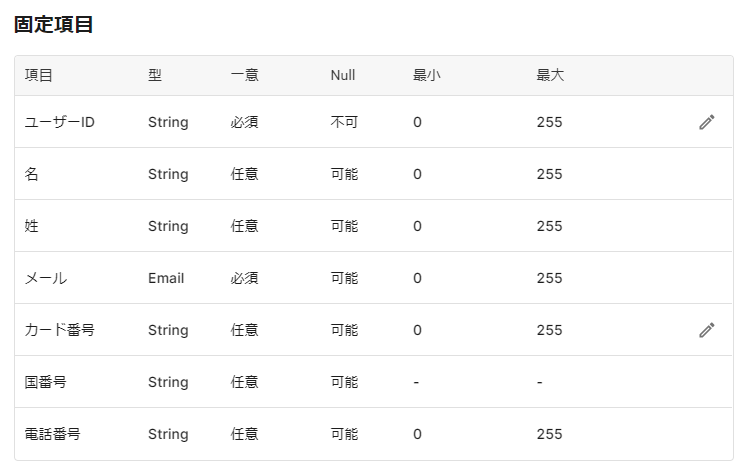
固定項目を更新
更新する項目の最小長と最大長の値を変更します。変更を保存するには、保存マークをクリックしてください。編集をキャンセルするには、「×」マークをクリックしてください。
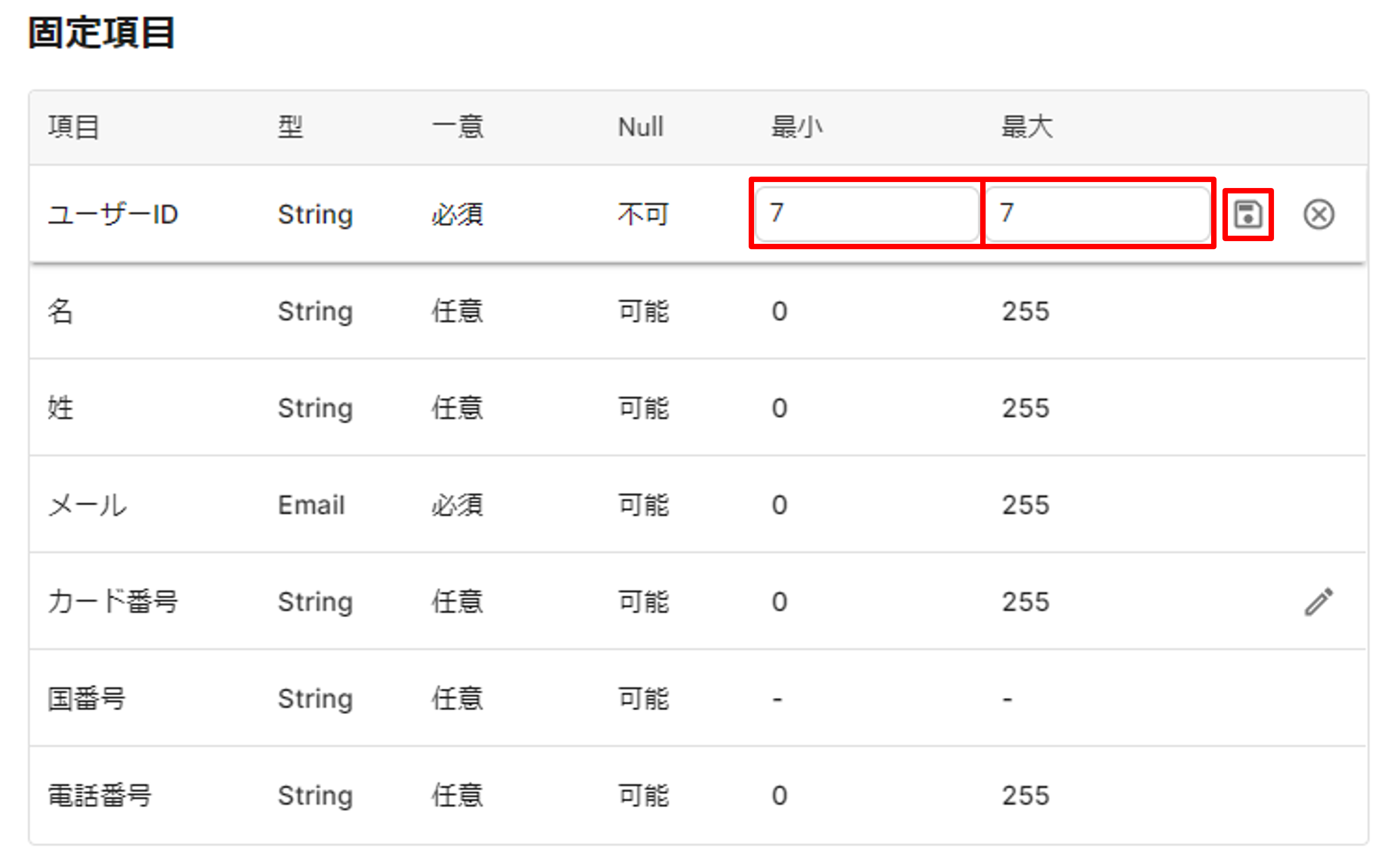
固定項目の更新を保存
この値を変更する目的は、将来のID登録時に検証を適用することです。通常、ほとんどの企業では、従業員番号の桁数が固定されています。ユーザーIDの最小長と最大長さを設定することで、入力時の長さを制限して、入力ミスを避けます。たとえば、両方の値を7に設定すると、新しいID登録時に7桁の従業員番号のみを受け入れることができます。
検証チェックについて検証チェックは新しいエントリまたは更新する場合にのみ適用され、既存のデータはトレースバックしないことご注意ください。そのため、一部のIDデータ項目は、古いエントリであるため、更新されない限り一部のカスタマイズ項目に設定された規則に従わない場合があります。
IDタイプ
1つのインスタンスは、最大10個のIDタイプを追加できます。各タイプには、インデックス番号 (1 ~ 10)、名前、および 既定値のオプションが含まれます。
IDタイプを追加
項目の追加ボタンをクリックして項目を追加すると、新しい行がリストに追加されます。新しいタイプの追加を完了するには保存マークをクリックする必要があります。各行は個別に追加され、一括で追加することはできません。これらの項目は、追加の前後順序ではなく、インデックスの昇順で表示されます。インデックス値はスキップできますが、重複することはできません。
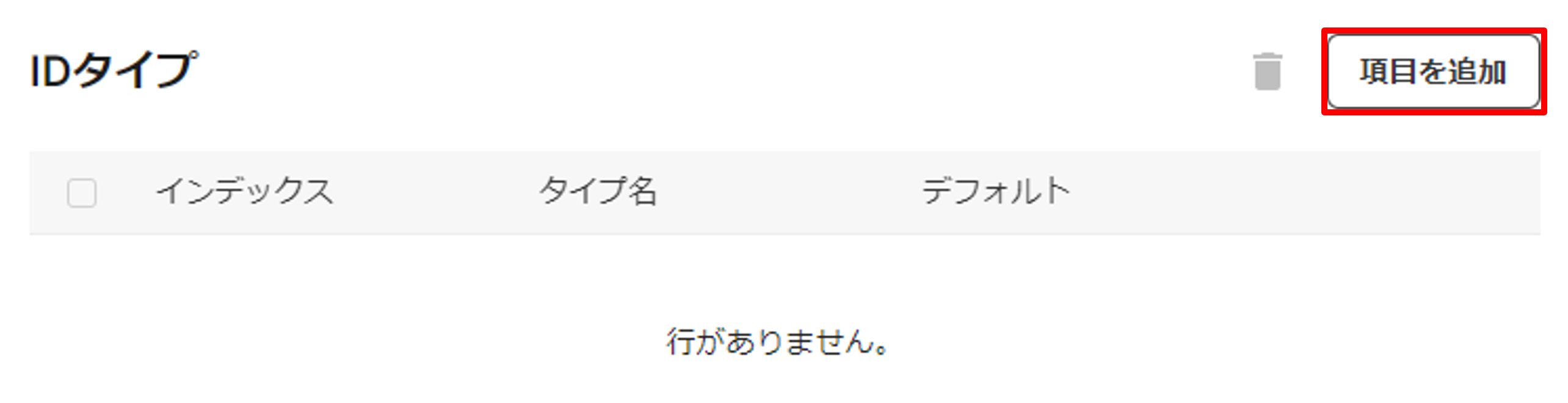
タイプを追加
新しい行のすべてのフィールドに入力します。項目を保存するには、保存マークをクリックしてください。編集をキャンセルして行を削除するには、「×」マークをクリックしてください。
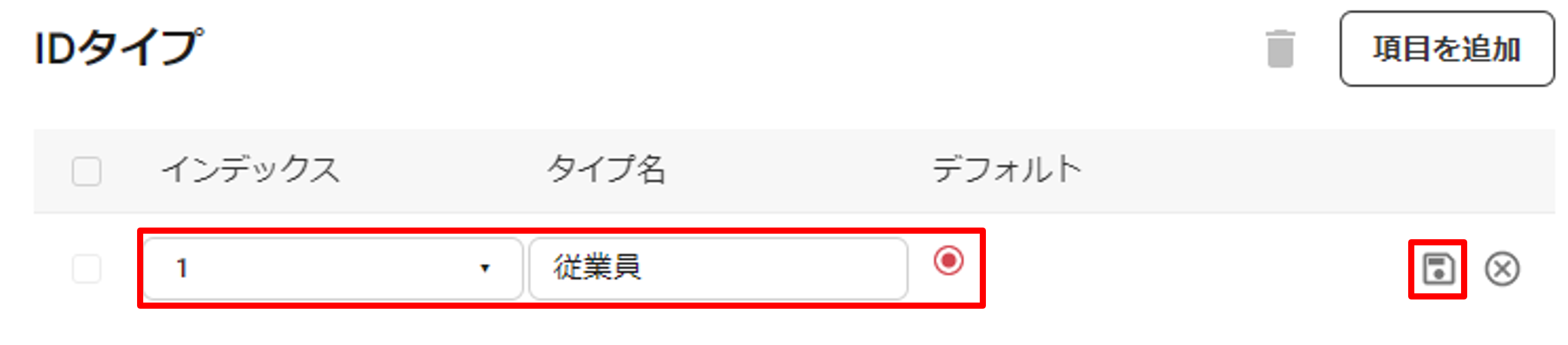
タイプを保存
IDタイプを編集
IDタイプは、作成後に更新できます。項目横のペンマークをクリックしてください。
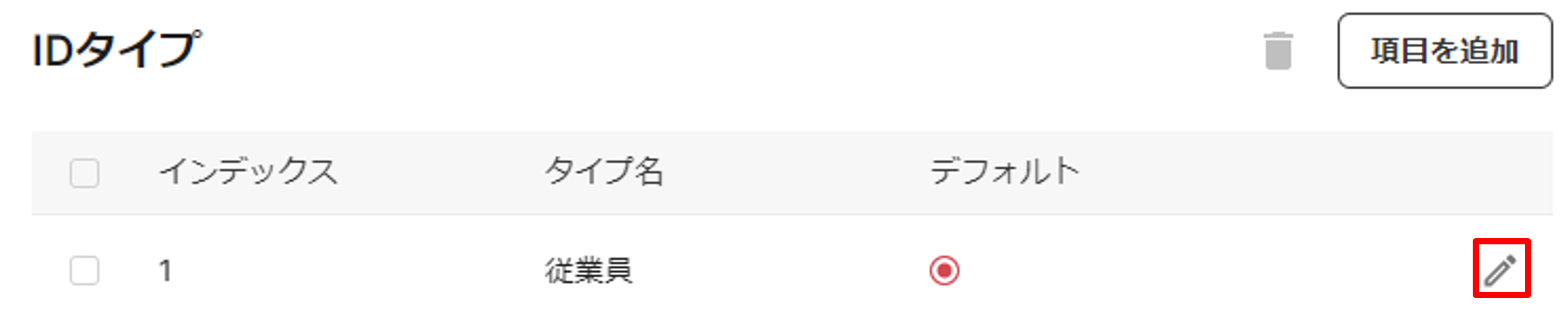
タイプを更新
インデックス値は更新できません。これを行うには、削除して、別のインデックスを使用して再度追加します。すべてのIDタイプはインデックスによって管理されるため、タイプ名を変更すると、そのタイプを持つすべての既存のIDが自動的に反映されます。デフォルトオプションは 1 つの行にのみ適用できます。変更を保存するには、保存マークをクリックしてください。編集をキャンセルするには、「×」マークをクリックしてください。
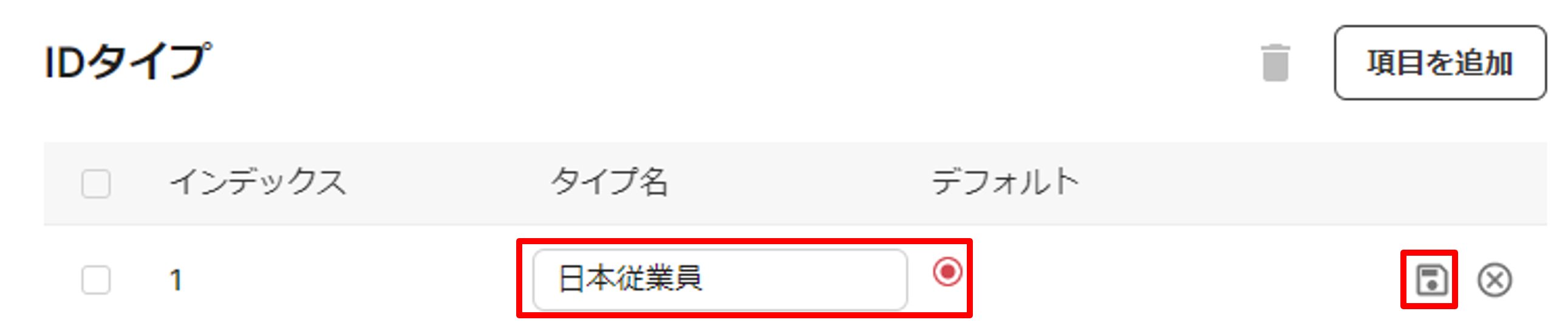
タイプの更新を保存
IDタイプを削除
テンプレート設定ページでは、複数のIDタイプを同時に削除できます。
削除するすべての項目を選定し、ごみ箱アイコンをクリックして、同意をクリックして削除を完了します。
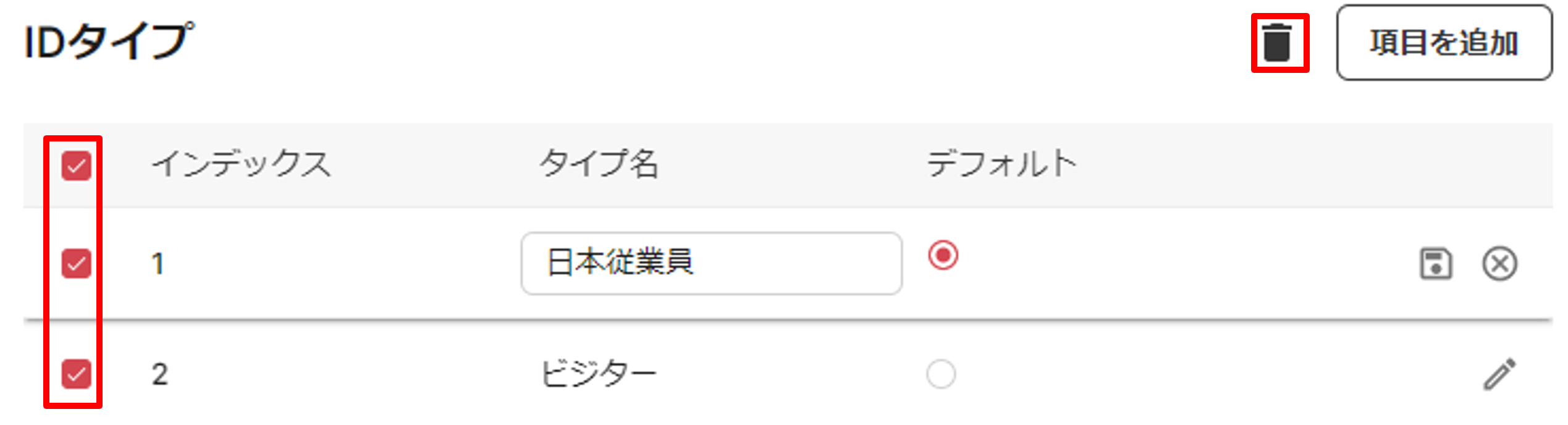
タイプを削除
タイプを削除すると、削除されたタイプを持つすべて既存のIDがnullのタイプに設定されます。ユーザーは後でそれらを追加し直す必要がありますので、頻繁に削除を実行することは推奨しません。
カスタマイズ項目
1つのテンプレートには、ユーザーが設定カスタマイズ項目を最大20個を含めることができます。カスタマイズ項目は多言語をサポートしていません。
カスタマイズ項目を追加
項目の追加ボタンをクリックして項目を追加すると、新しい行がリストに追加されます。新しい項目の追加を完了するには保存マークをクリックする必要があります。各行は個別に追加され、一括で追加することはできません。これらの項目は、編集時の表示順序ではなく、実際の追加の前後順序で表示されます。
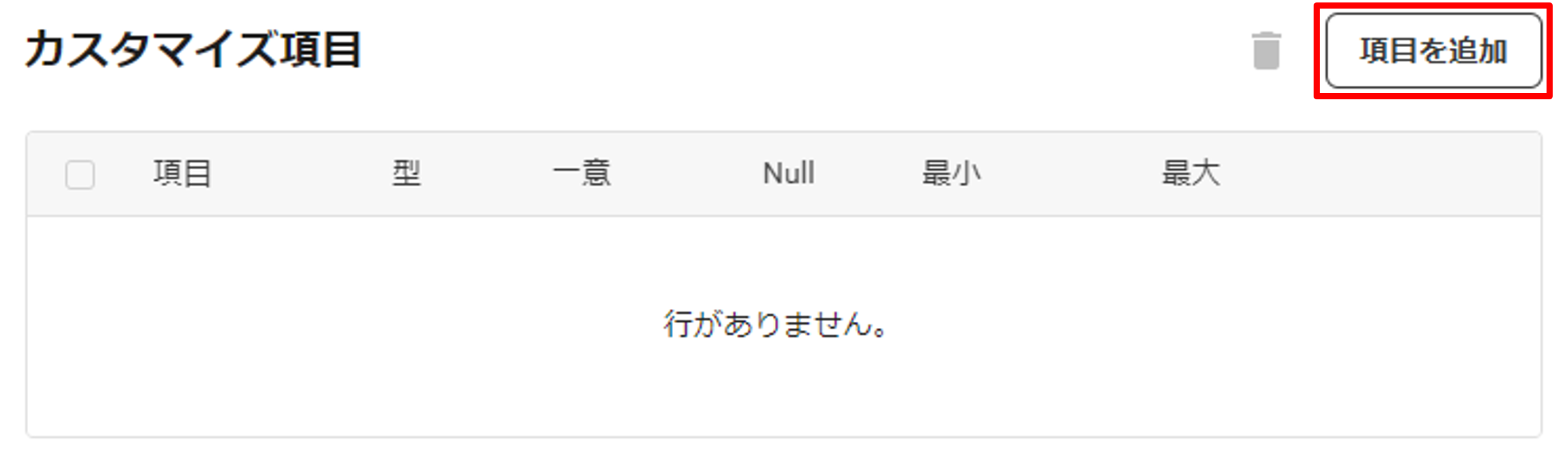
カスタマイズ項目を追加
新しい行のすべてのフィールドに入力します。項目を保存するには、保存マークをクリックしてください。編集をキャンセルして行を削除するには、「×」マークをクリックしてください。
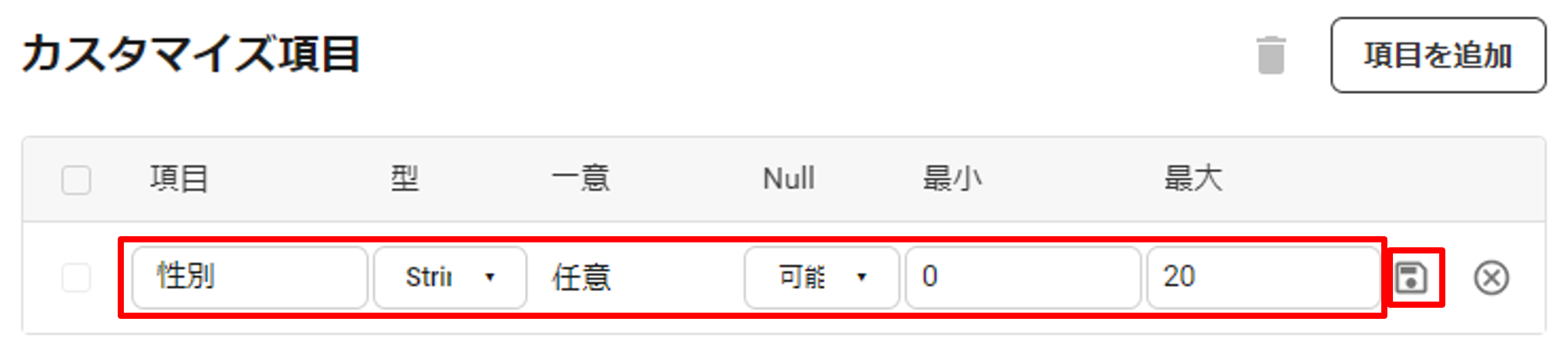
カスタマイズ項目を保存
カスタマイズ項目を編集
カスタマイズ項目は、作成後に更新できます。項目横のペンマークをクリックしてください。
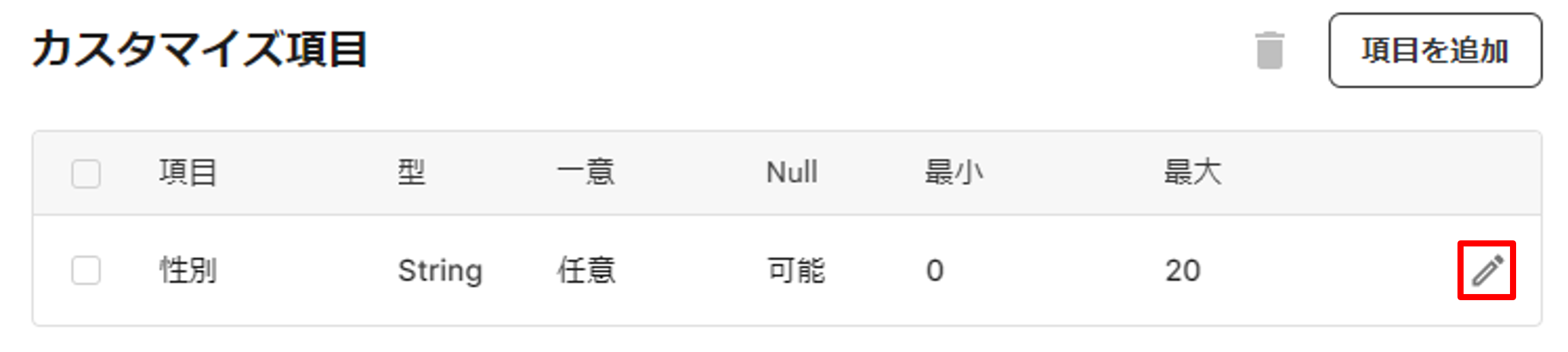
カスタマイズ項目を更新
カスタマイズ項目は、内部で一意のIDによって的に管理されるため、保存されているデータに影響を与えずに属性を更新できます。
カスタマイズ項目は内部で一意の ID によって管理されるため、保存されているデータに影響を与えずに属性を更新できます。変更を保存するには、保存マークをクリックしてください。編集をキャンセルするには、「×」マークをクリックしてください。
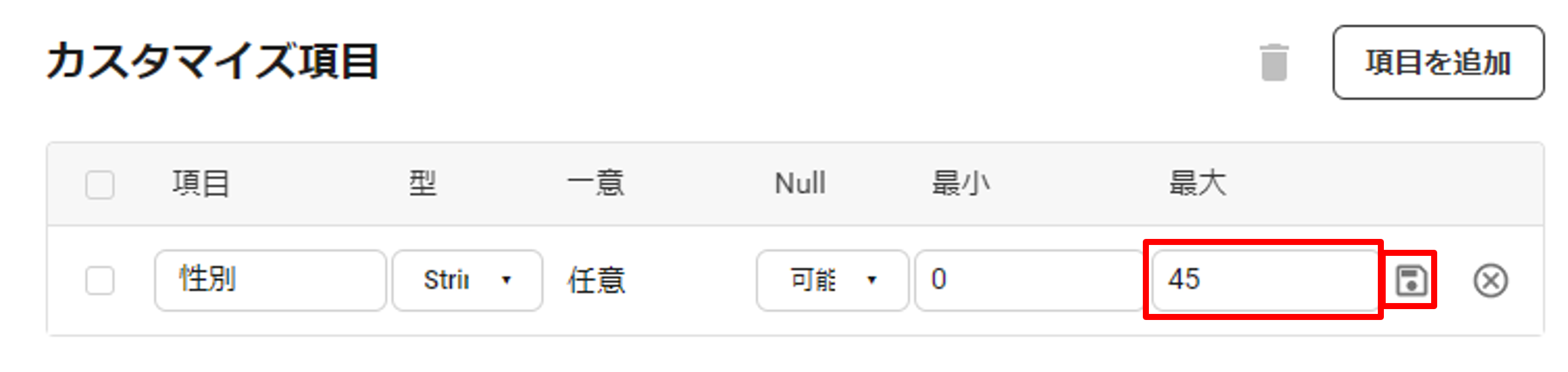
カスタマイズ項目の更新を保存
カスタマイズ項目を削除
テンプレート設定ページでは、複数のカスタマイズ項目を同時に削除できます。
削除するすべての項目を選定し、ごみ箱アイコンをクリックして、同意をクリックして削除を完了します。
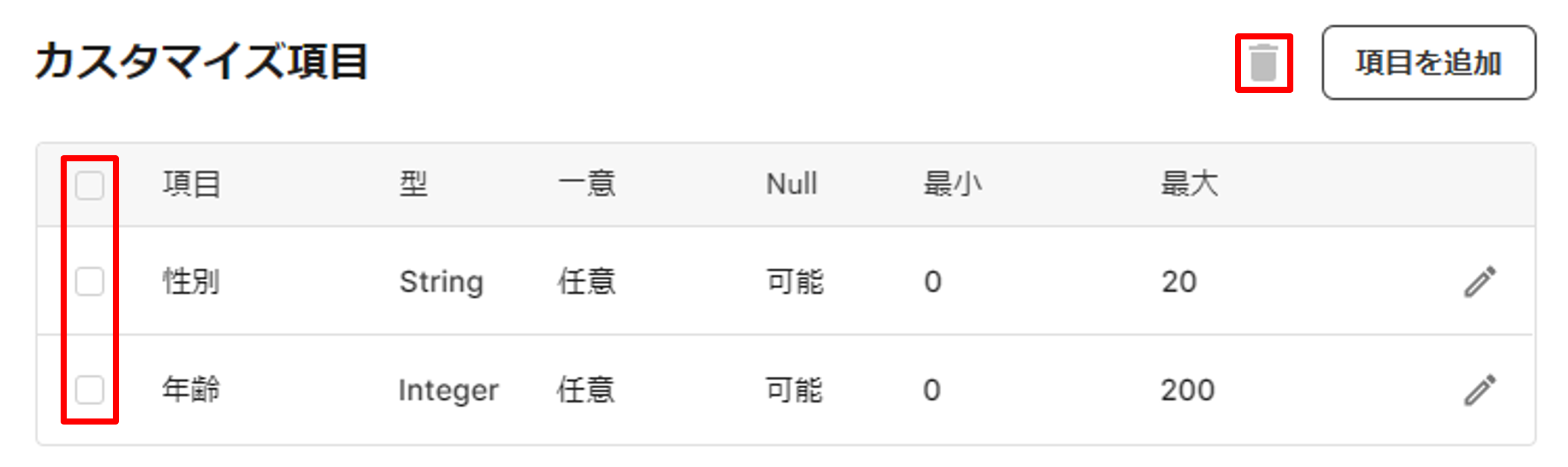
カスタマイズ項目を削除
カスタマイズ項目を削除すると、すべてのIDにこの項目に関連付けられた値が削除されます。そのため、削除には注意してください。
Updated 8 months ago
